在处理涉及人员退休相关的Excel表格数据时,依据既定的退休年龄规则(男 60 岁,女 55 岁)来准确计算退休年龄是一项常见需求,借助 Edate和Text这两个函数的配合使用,能够有效达成这一目的,以下是详细介绍。
一、函数及思路概述
1. Edate函数
Edate函数在这个计算退休年龄的操作中起着关键的日期推算作用。它的主要功能是基于给定的起始日期,按照指定的月数来推算出相应的结束日期。在我们的场景中,起始日期就是人员的出生日期(存放在 E3 单元格等位置,实际依表格情况而定),由于退休年龄是以年为单位规定的(男 60 岁,女 55 岁),而要将年数换算成月数添加到起始日期上,就需要借助该函数来实现精准的日期推算,通过它可以方便地在出生日期基础上加上对应的月数,得到预计的退休日期。
2. Text函数
通过 Edate 函数推算出的退休日期虽然在 Excel 内部是日期数据类型,但可能其显示格式不符合我们日常查看和使用的习惯,为了让它以常见的“yyyy - mm - dd”这种规范的日期格式呈现出来,就需要使用 Text 函数进行格式转换。Text 函数的核心作用是依据指定的数字格式将数值转换为文本,在这里就是把 Edate 函数计算得出的退休日期转换为我们期望的清晰、易读的日期格式,方便后续查看、统计以及其他数据处理操作。
3. 逻辑判断思路
在整个公式里,涉及到一个根据性别的不同来确定增加月数的逻辑判断。表达式“5 * (D3 = "男") 55”用于区分性别来确定要添加到出生日期上的月数。如果 D3 单元格中的值为“男”,那么“D3 = "男"”这个条件判断结果为真,在 Excel 中会被当作数值 1,此时“5 * (D3 = "男") 55”就等于 5 * 1 55 = 60,意味着要在出生日期基础上加上 60 年对应的月数(60 年 * 12 个月/年 = 720 个月);如果 D3 单元格中的值为“女”,“D3 = "男"”条件判断结果为假,当作数值 0,“5 * (D3 = "男") 55”就等于 55,也就是要在出生日期基础上加上 55 年对应的月数(55 年 * 12 个月/年 = 660 个月),以此来符合“男 60 岁,女 55 岁”的退休年龄规则。
二、操作方法
当我们想要依据人员的出生日期以及性别来计算对应的退休年龄,并在目标单元格中显示结果时,就在目标单元格中输入公式“=TEXT(EDATE(E3,12 * (5 * (D3 = "男") 55)),"yyyy - mm - dd")”。这里的 E3 代表的是存放出生日期数据的单元格,D3 代表的是存放性别信息(“男”或“女”)的单元格(实际操作中根据这两类数据所在的真实单元格位置进行相应调整)。
操作动图演示:
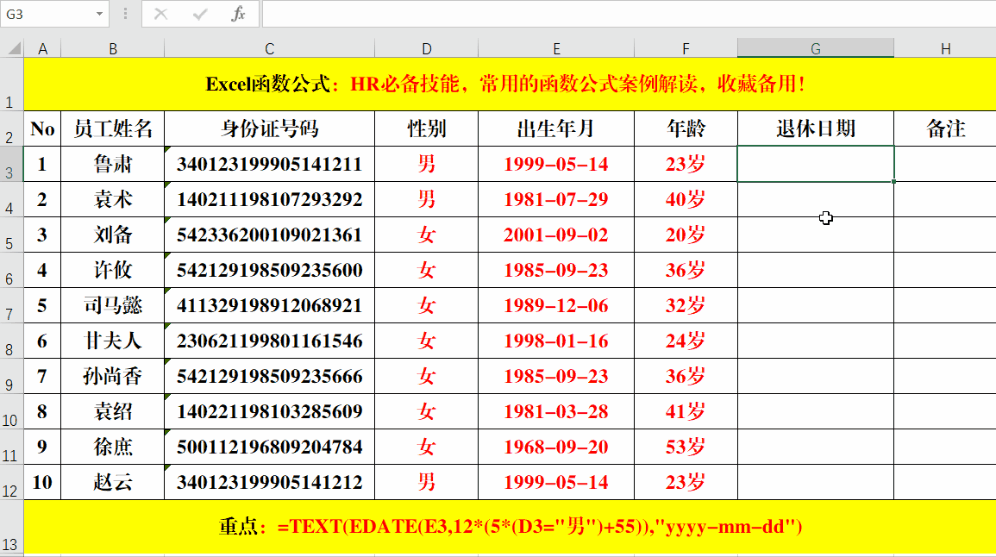
例如,假设 E3 单元格中存放的出生日期为“1970 - 05 - 10”,D3 单元格中存放的性别为“男”,在执行“=TEXT(EDATE(E3,12 * (5 * (D3 = "男") 55)),"yyyy - mm - dd")”这个公式运算时,首先,因为 D3 单元格的值为“男”,“5 * (D3 = "男") 55”这部分计算结果为 60,然后 12 * 60 得出 720,即要在 E3 单元格的出生日期基础上加上 720 个月(也就是 60 年),Edate 函数会据此推算出对应的退休日期,最后 Text 函数再按照“yyyy - mm - dd”的格式将这个退休日期转换为“2030 - 05 - 10”这样的格式并显示在目标单元格中,表示该男性人员预计的退休日期为 2030 年 5 月 10 日。
按照同样的方法,对表格中其他存放出生日期和性别信息的单元格对应的目标单元格输入此公式,就能批量计算出所有人的退休年龄情况了,适用于单位员工退休规划、社保相关统计等众多涉及退休年龄计算的数据处理场景,使数据处理更加准确、高效,同时让结果呈现更加符合日常使用习惯。
通过掌握上述利用 Edate 和 Text 函数组合计算退休年龄的公式以及理解其背后的函数逻辑,就能在 Excel 中轻松地依据出生日期和性别来计算对应的退休年龄信息。









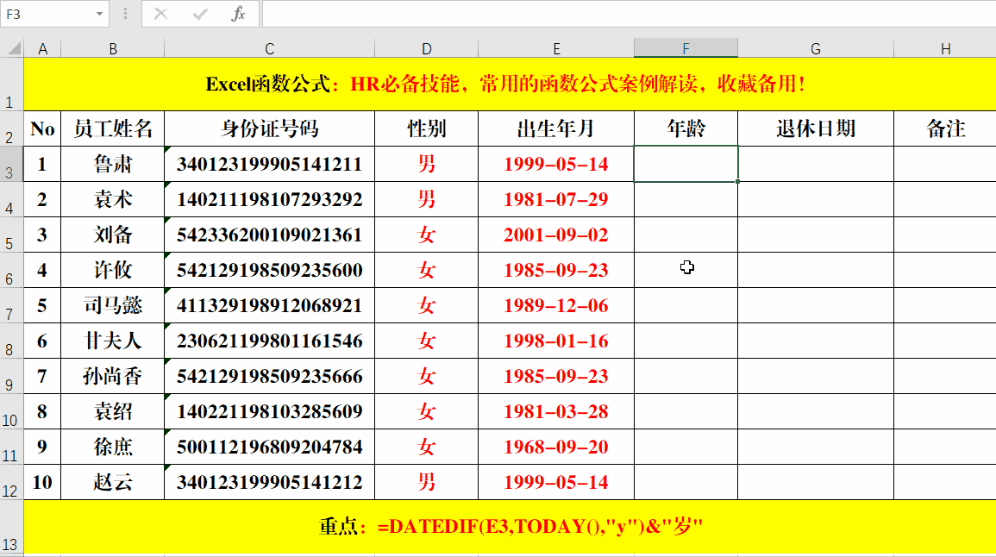
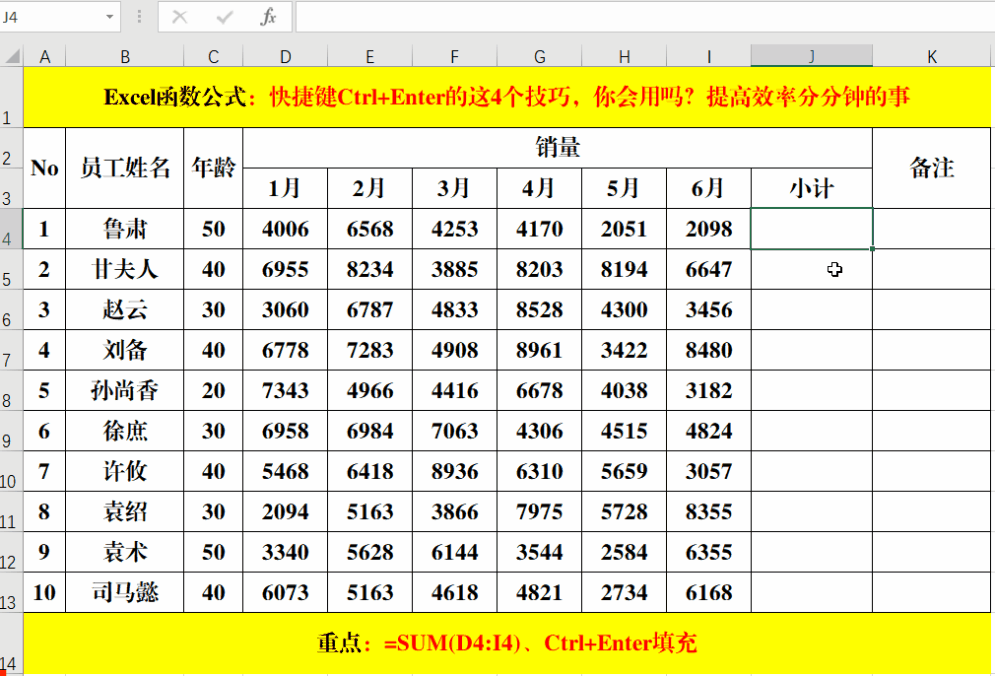
评论 (0)